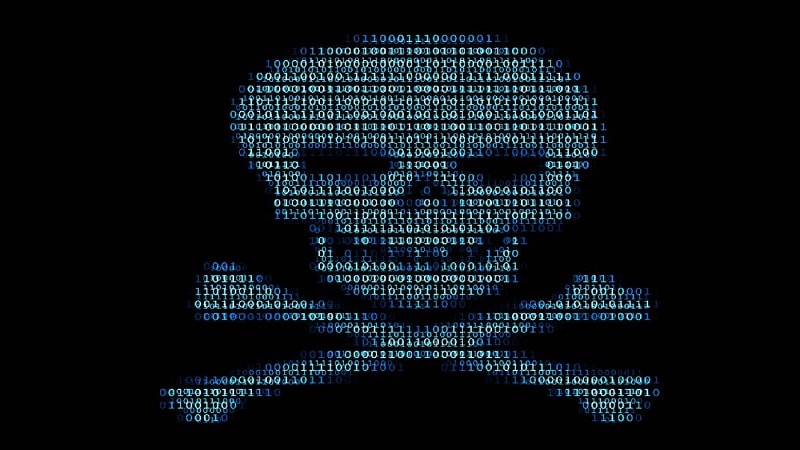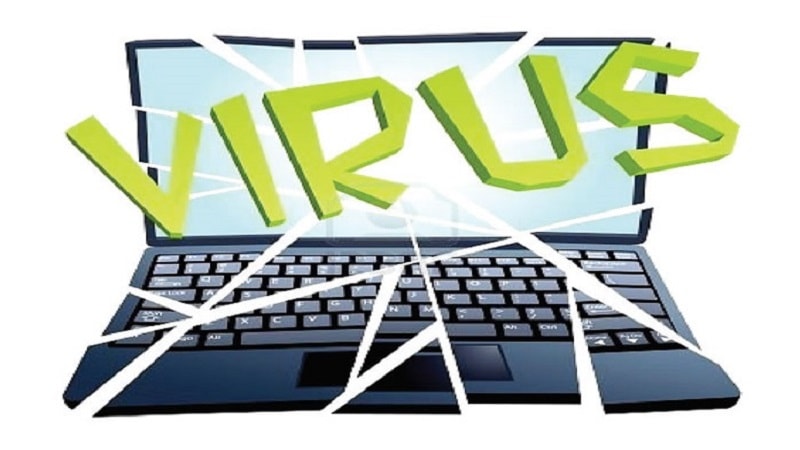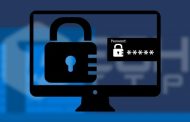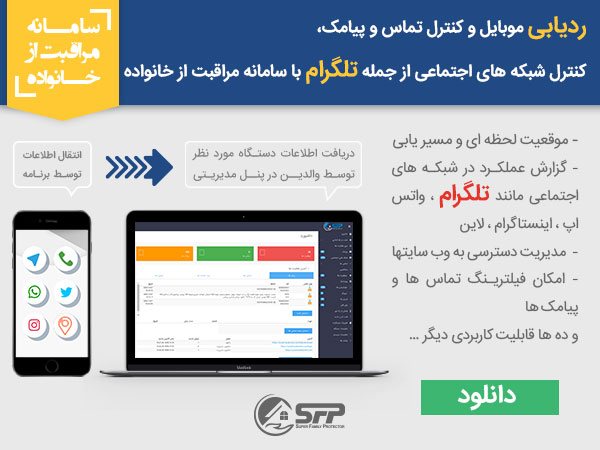تروجان از مخرب ترین ویروس های کامپیوتری ست که با ترفندهای مختلف، زمینه سرقت اطلاعات و تسلط بر فایل های کاربر را فراهم می سازد. اما سوال بزرگی که در اینجا مطرح میشود، روش حذف تروجان از روی کامپیوتر است. چطور می توانیم تروجان ها را از روی کامپیوتر یا سیستم لپ تاپ خود، برطرف کنیم؟
روش حذف تروجان از روی کامپیوتر
پیش از هر چیزی باید نسبت به وجود تروجان ها روی سیستم خود، آگاهی داشته باشید. به واقع باید تروجانی حضور داشته باشد که بخواهید برای حذف آن اقدام نمایید.
اگر پیغام های بی ربط یا عجیبی در سیستم خود مشاهده کرده و یا کندی قابل توجهی در عملکرد سیستم عامل وجود دارد، احتمالا سیستم کامپیوتری شما به ویروس تروجان آلوده شده است.
هنگ کردن های پی در پی یا مشکلاتی در محیط اینترنت، نیز می تواند یکی از نشانه های وجود تروجان باشد. به طور مثال اگر در محیط اینترنت با جستجوی وب سایتی، به وب سایت غیرمعمولی هدایت می شوید، به احتمال زیاد تروجان مسئولیت این روال را برعهده دارد.
همین طور تغییر زمینه دسکتاپ، قفل شدن فایل ها و یا حذف بی مورد آن ها نیز علائمی از وجود ویروس تروجان هستند.
اکنون با اطمینان پیدا کردن از وجود تروجان، می توانید برای حذف آن مهیا شوید.
پیش از هر اقدامی، کلیه فایل های حیاتی و مهم روی حافظه سیستم خود را در محلی ذخیره کنید. به واقع شما باید یک نسخه پشتیبان از این فایل ها تهیه کنید. احتمال این وجود دارد که ضمن حذف تروجان از روی کامپیوتر، هر یک از فایل های مهم و ضروری شما نیز از بین رفته و یا معیوب گردند.
بهتر است که ذخیره سازی فایل ها را روی یک هارد اکسترنال انجام داده و این هارد را نیز قبل از ذخیره سازی؛ کاملا فرمت و پاکسازی کنید.
پس از برداشتن کلیه فایل های ضروری و تهیه نسخه ی پشتیبان، باید وضعیت ویندوز را به Safe Mode ببرید. برای این منظور کافی ست که دو کلید Shift و Restart را با هم بزنید. البته از مسیر Run ویندوز نیز امکان انتقال به حالت Safe Mode وجود دارد.
اکنون به بخش Programs در کنترل پنل ویندوز و از آن جا به Programs and Features بروید. حالا تمامی برنامه ها را از اول تا آخر به خوبی بررسی کنید. در صورت مشاهده هر برنامه ناشناسی که به اختیار خود نصب نکرده اید، باید عمل حذف را انجام دهید. این کار با یک راست کلیک ساده و کلیک روی گزینه غیرفعال سازی و پاک کردن، انجام می پذیرد.
استفاده از آنتی ویروس ها برای حذف تروجان
اما راه حل دیگر برای حذف تروجان، به کار بردن آنتی ویروس ها می باشد. اما نمی توانیم مطمئن باشیم که آنتی ویروس ها، تمامی تروجان های موجود در سیستم را از بین ببرند. از جمله آنتی ویروس های موثر در حذف تروجان ها، می توانیم به Pkill، Kaspersky، Hitman Pro و … اشاره کنیم.
پس از آن که برنامه ها را پاکسازی کرده و با کمک آنتی ویروس ها، ویروس های احتمالی را شناسایی و پاک کردید، باید سیستم را به حالت سابق خود بازگردانید. برای این منظور System Restore را فعال خواهید ساخت.
حالا می خواهیم بخش های مختلف حافظه دستگاه را پاک سازی کنیم. شما باید در منوی استارت، تایپ کنید: disk clean
سپس درایوهای مختلف را انتخاب کرده و روی more options کلیک کنید. در اینجا به System Restore رفته و از آن جا وارد Copies Shadow شده و روی Clean up کلیک کنید. این فرآیند را برای دیگر درایوها نیز تکرار نمایید.
نکته 1: همان طور که در مطلب قبلی مربوط به تروجان ها گفته ایم، این ویروس ها انواع مختلفی دارند و برخی از آن ها به شکار رمزهای عبور کاربر می پردازند. پس از پاکسازی سیستم خود، لازم است که تمامی رمز عبورهای خود را تعویض کرده و رمزهای جدید و غیرقابل حدسی بسازید.
نکته 2: پس از پاکسازی سیستم، باید یک آنتی ویروس قوی نصب کرده و یا آنتی ویروس قبلی خود را ارتقا بخشید. به این شکل محیط سیستم شما برای حمله و ورود مجدد ویروس ها، ناامن می شود.
نرم افزارهای حذف تروجان
نرم افزار Trojan Hunter
نرم افزاری های گوناگونی برای حذف تروجان ها وجود دارند که از جمله ی آن ها رنرم افزار Trojan Hunter است. این نرم افزار دارای سیستم اسکن فوق العاده قوی بوده و می تواند کلیه ی تروجان ها را آنالیز کند. این نرم افزار حتی فایل های فشرده را نیز اسکن کرده و هیچ جایی را از قلم نمی اندازد. با کمک نرم افزار Trojan Hunter، می توانید سیستم خود را پاک سازی کرده و آن را از ویروس های مخرب تروجان، نجات بخشید.
نرم افزار Trojan Remover
نرم افزار Trojan Remover به راحتی روی سیستم شما نصب شده و قادر به اسکن کلیه ی فایل ها و درایوها خواهد بود. بعد از فعال ساختن این آنتی ویروس، دیتای دقیقی از فایل های آلوده به تروجان، ارائه کرده و می توانید تصمیم گیری جهت حذف آن ها را اتخاذ کنید. به علاوه آنتی ویروس Trojan Remover می تواند پیش از آلوده شدن سیستم به تروجان ها، نیز هشدار داده و شما را از نصب یا دریافت فایل های آلوده، آگاه سازد.
به کمک روش عملی که در بالا گفته شده و استفاده از نرم افزارهای ضدتروجان، می توانید از آلوده شدن سیستم خود تا حدود زیادی جلوگیری کرده و در صورت آلوده شدن، نیز نسبت به رفع آن ها اقدام کنید.